Sisseehitatud Windowsi tööriistad, millest unustatakse
Microsoft Windows 8 Vindovs 7 / / March 18, 2020
Windowsi kasutajad teavad sisseehitatud Windowsi tööriistadest, mis on OS-is silmapaistvalt kuvatud, kuid kapoti all on palju tööriistu, millest te ehk teadlikud pole.
Windowsi kasutajad teavad sisseehitatud Windowsi tööriistadest, mis on OS-is silmapaistvalt kuvatud, kuid kapoti all on palju tööriistu, millest te ehk teadlikud pole.
Windows 7 kapoti all on saadaval palju tööriistu ja veelgi uuemad utiliidid leiate Windows 8-st, näiteks Hyper-V (käsitletud allpool), Panipaigad, tegumiriba funktsioonid Windows 8.1 värskendus 1, Failikoopia, ja veel. Siin on ülevaade mõnest Windowsi utiliidist, millele sageli ei pöörata tähelepanu.
Koostage energiatõhususe aruanne
Kas arvate, et teie sülearvuti aku saab mahla kiiremini kui peaks? Windows lubab teil käitada energiatõhususe aruannet, et saaksite teada, mis energiatarbimist suurendab, ja see pakub soovitusi sülearvuti võimsuse optimeerimiseks.

Avage administraatorina käsuviip ja käivitage: powercfg - energia ja oodake, kuni Windows teie süsteemi analüüsib. Siis jookse: energiaaruanne.html hõlpsasti loetava aruande saamiseks.
Lisateavet lugege meie artiklist, kuidas käivitada a Windowsi energiatõhususe aruanne - see töötab sama nii Windows 7 kui ka 8 puhul.
Kasutage oma kõvaketta krüptimiseks BitLockerit
Pange tähele, et kohaliku kõvaketta või SSD krüptimisel võib see jõudlust aeglustada.
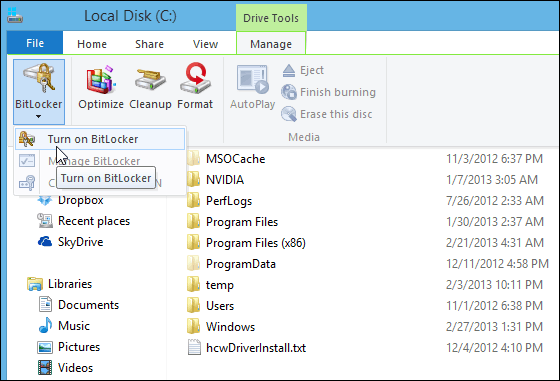
Lugege meie artiklit selle kohta, kuidas kasutada BitLocker ketta täieliku krüptimise lubamiseks. Kui teil on kaasaskantav mälupulk, mida soovite krüptida, saate seda teha kasuta selleks ka BitLockerit.
Probleemide salvestaja (PSR)
See mugav veaotsingu tööriist võeti algselt kasutusele Windows 7-s ja on saadaval ka Windows 8.1-s. Kui teil on arvutis probleeme mõne programmiga, tõrketeatega või vajate abi ekraanil kuvatavate asjade osas, on PSR lihtne tööriist, mis aitab teid ja teie IT-tuge. See loob teie toimingutest HTML-i külgvaate, nii et teie arvuti tugiisik näeb täpselt seda, mida teete.
- Kasutage Windows 7-s PSR-i
- Kasutage Windows 8-s PSR-i
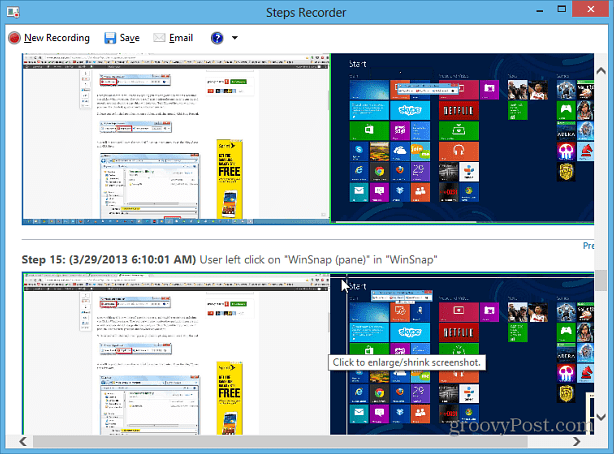
Midagi automatiseerimiseks kasutage ülesannete ajakava
Ülesannete plaanija Windowsis võimaldab teil automatiseerida arvutis praktiliselt kõike. Saate seada Windowsi tööriistade, näiteks kettapuhastuse, käitamise ajakavad või oma lemmikviirusetõrje või puhastusutiliidi käivitamiseks CCleaner.
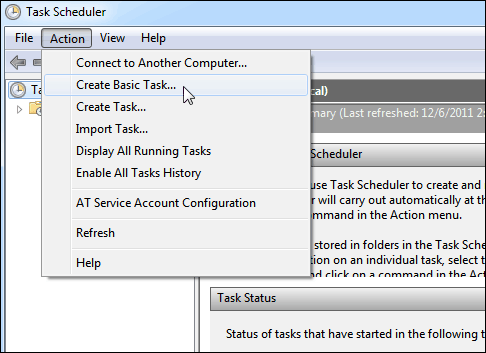
Saate selle seadistada tüütute hooldusülesannete täitmiseks ja sellega ka lõbutseda. Siit leiate allolevast loendist vaid mõned näpunäited, mida saate teha toiminguajastiga.
- Tehke kettapuhastuse automaatne käivitamine
- Muutke oma arvuti ülimaks äratuskellaks, ärkake filmide või muusika juurde
- Tehke Ninite programmide automaatne värskendamine
- Sündmuse käivitamine, kui Interneti-ühendus katkeb
- Ajastage tavalised skannimised Windows Defenderiga
- Loobu kavandatud ülesannetest, mille olete loonud
Kasutage Hyper-V-d virtuaalsete masinate jaoks Windows 8.x-s
See on uus funktsioon Windows 8 profiversioonis, mis algselt kaasati serverisse 2008. See on rohkem elektritarbija tööriist kui miski. Kui soovite luua VM-e Linuxi või vanemate Windowsi versioonide käitamiseks, kasutaksin lihtsalt VirtualBoxi. Kui soovite aga virtuaalseid masinaid tõesti välja otsida ja seadistada Windows 8.1 kasti, saate.
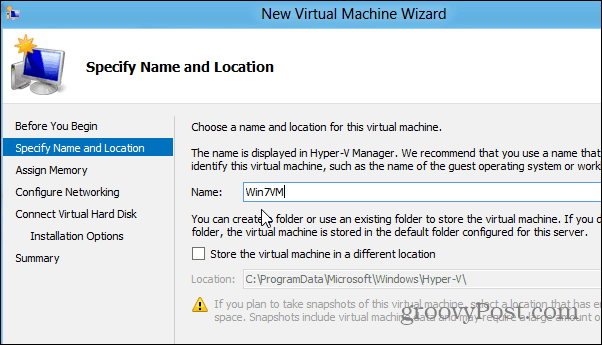
Esimene asi, mida peate tegema, on kontrollida, kas teie arvuti saab käivitada Hyper-V. Järgmine asi, mida soovite vaadata, on kui see on võimalik kuidas lubada Hyper-V tunnusjoon. Kui kõik läheb hästi, vaadake meie artiklit virtuaalse masina loomise kohta Hyper-V abil.
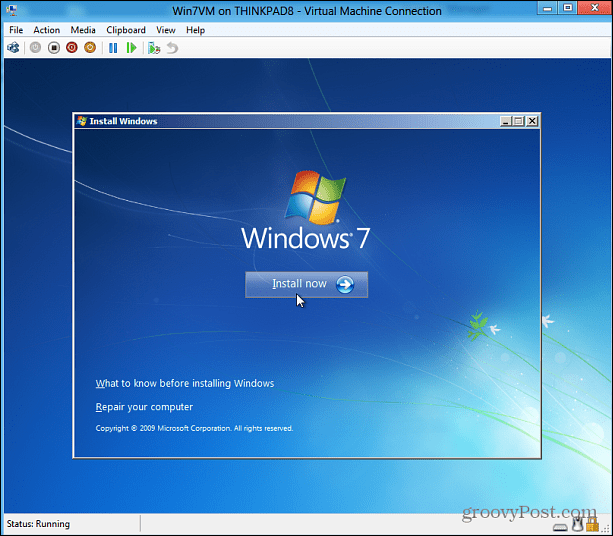
Kuidas sinuga on? Kas teil on lemmik sisseehitatud Windowsi utiliit, mis kunagi ei armasta? Jäta allpool kommentaar ja räägi sellest!

